演習 - 認証プロバイダーとアクセスを構成する
あなたのショッピング リスト Web アプリでは、一部のルートへのアクセスをセキュリティで保護し、特定の認証プロバイダーを無効にする必要があります。 この演習では、Web アプリのルーティング構成を更新して、その結果を実現します。
この演習では、次の手順を行います。
- ルーティング構成に規則を追加して、一部の認証プロバイダーを無効にします。
- 認証されたユーザーだけがアクセスできるように、製品リストをセキュリティで保護します。
- 更新されたアプリをデプロイします。
- 制限が有効であることをテストします。
認証プロバイダーを無効にする
アプリのルーティング構成を更新して、Microsoft Entra 認証プロバイダーを無効にします。
Visual Studio Code でプロジェクトを開きます。
次のファイルを開きます。
angular-app/staticwebapp.config.jsonreact-app/staticwebapp.config.jsonsvelte-app/staticwebapp.config.jsonvue-app/staticwebapp.config.jsonJSON オブジェクトのルートに、次のルーティング構成を追加します。
"routes": [ { "route": "/.auth/login/aad", "statusCode": 404 } ]次のルーティング規則を追加して、ユーザーが Microsoft Entra 認証プロバイダーにアクセスできないようにします。
製品リストへのアクセスをセキュリティで保護する
次に、認証されたものだけが API にアクセスできるように、製品リストをセキュリティで保護する必要があります。 そのために、staticwebapp.config.json 構成ファイル内に別のルーティング規則を追加します。
この規則を
routes配列上部に追加します。{ "route": "/api/products/*", "allowedRoles": ["authenticated"] },完成した
staticwebapp.config.jsonは次のようになります。{ "routes": [ { "route": "/api/products/*", "allowedRoles": ["authenticated"] }, { "route": "/.auth/login/aad", "statusCode": 404 } ], "navigationFallback": { "rewrite": "/index.html", "exclude": ["*.{css,scss,js,png,gif,ico,jpg,svg}"] } }
変更をデプロイする
この構成の結果をテストする前に、アプリを再デプロイします。
Visual Studio Code で、F1 キーを押してコマンド パレットを開きます。
「Git: Commit All」と入力して選択します。
コミット メッセージとして「
Secure access」と入力し、Enter キーを押します。F1 キーを押して、コマンド パレットを開きます。
「Git: Push」と入力して選択し、Enterキーを押します。
変更をプッシュしたら、ビルドおよびデプロイ プロセスが実行されるまで待ちます。 その後、デプロイされたアプリ上に変更が表示されます。
新しい制限をテストする
アプリを再デプロイしたら、新しい制限が有効であることをテストできます。
Visual Studio Code のエクスプローラー ウィンドウで、[静的 Web アプリ] セクションに戻り、my-static-web-app-and-authn を右クリックして [サイトの参照] を選択し、ブラウザーでアプリを表示します。
ログインしていない場合は、製品リストではなく、未承認メッセージが表示されます。
認証プロバイダー一覧で [Microsoft Entra ID] を選んでログインします。
次のような 404 エラー ページが表示されます。
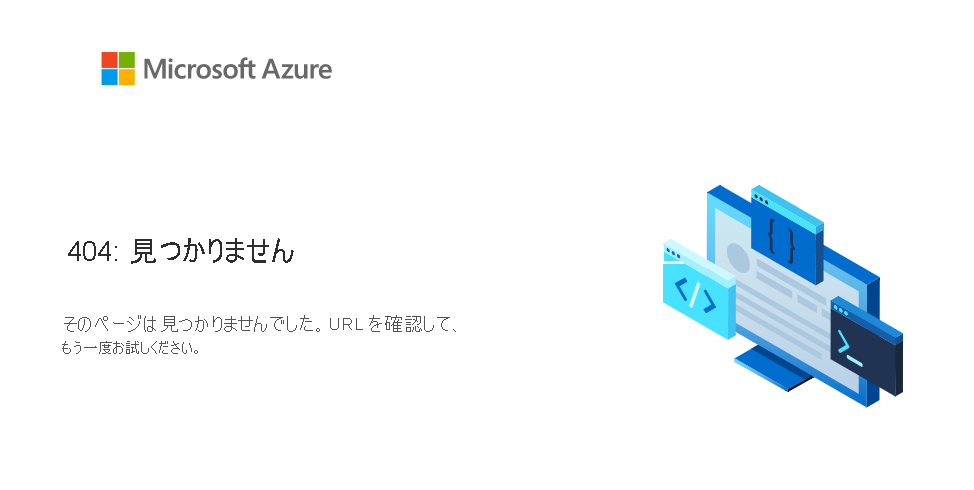
ブラウザーの戻るボタンを使用して、アプリに戻ります。
認証プロバイダー リストで GitHub を選択して、ログインします。
GitHub 資格情報を求められた場合は入力し、Azure 承諾ページ上で [同意する] を選択します。
ログインすると、製品リストが表示されます。
次のステップ
おめでとうございます。 これで静的 Web アプリ内に認証ワークフロー全体が実装されました。